이 글의 내용은 Mac OS에서 FTP 도구를 통해 파일을 업로드하는 방법에 대한 내용입니다. 도움이 필요한 친구들이 참고할 수 있기를 바랍니다.
Mac OS에서 FTP 도구를 통해 파일을 업로드하는 방법
방법 1: MAC OS와 함께 제공되는 터미널을 통해 업로드
MAC 자체 터미널이나 MAC Iterm2를 통해 파일을 업로드할 수 있습니다(MAC Iterm2를 다운로드하려면 여기를 클릭하세요). 파일을 올바르게 업로드하려면 경로를 선택하도록 주의하세요.

방법 2: 타사 도구를 통해 업로드
# 🎜 🎜#YummyFTP 소프트웨어를 다운로드하려면 여기를 클릭하세요. MAC OS Apple 시스템에 YummyFTP를 설치하세요. FTP 서버 IP, 사용자 이름 및 비밀번호를 입력하고 FTP(프로토콜 선택 표준)를 선택하고(또는 사용하는 포트로 변경) SSH 키를 선택하지 마세요. 클릭하시면 연결됩니다. 설치 후 다음과 같이 엽니다.


위 내용은 Mac OS에서 FTP 도구를 통해 파일을 업로드하는 방법의 상세 내용입니다. 자세한 내용은 PHP 중국어 웹사이트의 기타 관련 기사를 참조하세요!
 더 이상 필요하지 않은 종속성을 재활용하는 방법Apr 13, 2025 am 09:18 AM
더 이상 필요하지 않은 종속성을 재활용하는 방법Apr 13, 2025 am 09:18 AM이 기사에서는 더 이상 데비안 시스템에서 필요하지 않은 패키지 종속성을 정리하는 방법에 대해 설명합니다. 조심해 주시면 중요한 데이터를 백업하는 것이 좋습니다. 1 단계 : 패키지 목록을 먼저 업데이트하고 패키지 목록을 업데이트하여 정보가 최신 상태인지 확인하십시오.
 데비안 아파치 로그 회전을 구성하는 방법Apr 13, 2025 am 09:15 AM
데비안 아파치 로그 회전을 구성하는 방법Apr 13, 2025 am 09:15 AM이 기사에서는 주로 Logrotate 도구를 사용하여 Debian 시스템에서 Apache Log Rotation을 구성하는 방법을 소개합니다. 1 단계 : Logrotate가 설치되어 있는지 확인하십시오. 다음 명령으로 확인하십시오 : Logrotate- Version이 설치되지 않은 경우, 실행 : sudoapt-getupdatesudoapt-getinstalllogrotestep 2 : Apache 로그 회전 구성 파일을 찾으십시오. 구성 파일은 일반적으로 /etc/logrotate.d/ 디렉토리에 있습니다. 파일 이름은 APACHE2 또는 HTTPD 일 수 있습니다. 다음 명령을 사용하여 ls/etc/logrot을 찾으십시오
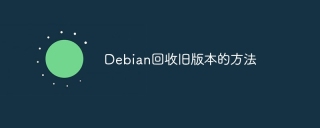 오래된 버전의 데비안을 재활용하는 방법Apr 13, 2025 am 09:12 AM
오래된 버전의 데비안을 재활용하는 방법Apr 13, 2025 am 09:12 AM이 기사에서는 데비안 시스템에서 오래된 버전의 소프트웨어 및 커널을 효과적으로 정리하고 디스크 공간을 확보하고 시스템 성능을 향상시키는 방법에 대해 설명합니다. 작동하기 전에 중요한 데이터를 백업하십시오. 1. 쓸모없는 패키지를 명확하게하십시오. APT 명령 줄 도구를 사용하여 더 이상 필요한 소프트웨어 패키지 및 해당 종속성을 쉽게 삭제하십시오. 터미널을 엽니 다. 설치된 패키지의 중복 종속성을 자동으로 삭제하려면 Sudoapt-GetAuteRemove 명령을 실행하십시오. sudoapt-getpurge 명령을 사용하여 지정된 패키지와 구성 파일을 삭제하십시오. 예를 들어, Firefox 및 해당 구성 파일을 삭제하고 Sudoapt-GetPurgefirefox를 실행하십시오.
 Nginx 로그를 사용하여 웹 사이트 속도를 향상시키는 방법Apr 13, 2025 am 09:09 AM
Nginx 로그를 사용하여 웹 사이트 속도를 향상시키는 방법Apr 13, 2025 am 09:09 AM웹 사이트 성능 최적화는 액세스 로그의 심층 분석과 분리 할 수 없습니다. NGINX 로그는 웹 사이트를 방문하는 사용자의 자세한 정보를 기록합니다. 이 데이터를 영리하게 사용하면 웹 사이트의 속도가 효과적으로 향상 될 수 있습니다. 이 기사는 NGINX 로그를 기반으로 여러 웹 사이트 성능 최적화 방법을 소개합니다. 1. 사용자 행동 분석 및 최적화. NGINX 로그를 분석하여 사용자 동작에 대한 깊은 이해를 얻고이를 기반으로 목표 최적화를 수행 할 수 있습니다. 고주파 액세스 IP 식별 : 액세스 빈도가 가장 높은 IP 주소를 찾고, 대역폭 증가 또는 특정 콘텐츠의 응답 속도 향상과 같은 이러한 IP 주소의 서버 리소스 구성을 최적화합니다. 상태 코드 분석 : 다른 HTTP 상태 코드 (예 : 404 오류)의 빈도를 분석하고 웹 사이트 탐색 또는 컨텐츠 관리의 문제를 찾고 진행하십시오.
 Debian Readdir의 파일 정렬을 구현하는 방법Apr 13, 2025 am 09:06 AM
Debian Readdir의 파일 정렬을 구현하는 방법Apr 13, 2025 am 09:06 AMDebian Systems에서 readDIR 함수는 디렉토리 내용을 읽는 데 사용되지만 반환하는 순서는 사전 정의되지 않습니다. 디렉토리에 파일을 정렬하려면 먼저 모든 파일을 읽은 다음 QSORT 기능을 사용하여 정렬해야합니다. 다음 코드는 데비안 시스템에서 readdir 및 qsort를 사용하여 디렉토리 파일을 정렬하는 방법을 보여줍니다.#포함#포함#포함#포함#포함 // QsortIntCompare (constvoid*a, constVoid*b) {returnStrcmp (*(*)
 Debian Readdir가 원격 파일 시스템을 지원하는 방법Apr 13, 2025 am 09:03 AM
Debian Readdir가 원격 파일 시스템을 지원하는 방법Apr 13, 2025 am 09:03 AM데비안 시스템에서는 readdir 함수가 디렉토리의 내용을 읽는 데 사용됩니다. 원격 파일 시스템을 지원하려면 원격 파일 시스템이 로컬로 올바르게 장착되어 있는지 확인하십시오. 다음 단계는 구현 방법에 대해 자세히 설명합니다. 1. 올바른 프로토콜 선택 : NFS, SAMBA, FTP, SSHFS 등과 같은 올바른 원격 파일 시스템 프로토콜을 선택하는 것이 중요합니다. 다른 프로토콜의 구성 방법은 크게 다릅니다. 2. 필요한 소프트웨어 패키지 설치 : 선택한 프로토콜에 따라 해당 소프트웨어 패키지를 설치하십시오. 예를 들어, NFS는 NFS-Common 또는 NFS-Kernel-Server가 필요합니다. 삼바에는 삼바가 필요합니다. SSHFS에는 퓨즈 및 SSHF가 필요합니다. apt-getinst 사용
 데비안 레드 디르의 호환성은 어떻습니까?Apr 13, 2025 am 09:00 AM
데비안 레드 디르의 호환성은 어떻습니까?Apr 13, 2025 am 09:00 AMReadDir 기능은 Linux 시스템에서 디렉토리 컨텐츠를 읽는 표준 도구이며 Debian 및 대부분의 Linux 배포판에서 사용할 수 있습니다. 안정적이고 널리 사용되는 분포로서 Debian의 ReadDir 기능은 종종 호환 가능하며 GLIBC 및 기타 Linux 도구와 같은 표준 C 라이브러리와 완벽하게 통합 될 수 있습니다. ReadDir 기능의 호환성 문제는 Debian의 업데이트 로그 및 보안 게시판에서 거의 언급되지 않습니다. 예를 들어, Debian12.10의 업데이트는 보안 및 안정성 개선에 중점을 두며, 이는 일반적으로 readdir와 같은 핵심 시스템 도구의 호환성에 영향을 미치지 않습니다. 당신이라면
 Debian의 Tomcat 로그 구성은 어디에 있습니까?Apr 13, 2025 am 08:57 AM
Debian의 Tomcat 로그 구성은 어디에 있습니까?Apr 13, 2025 am 08:57 AM이 기사에서는 데비안 시스템에서 Tomcat 로그를 구성하는 방법에 대해 설명합니다. Tomcat log 구성 파일은 일반적으로 /path/to/tomcat/conf/logging.properties에 있습니다. 이 파일을 수정하면 로그 레벨, 형식 및 출력 위치를 사용자 정의 할 수 있습니다. 로그 파일 저장 위치 Tomcat Log 파일은 기본적으로 $ catalina_base/logs 디렉토리에 저장됩니다. $ catalina_base는 Tomcat의 설치 루 디렉토리를 나타냅니다. 지정되지 않은 경우 $ Catalina_home (Tomcat 설치 디렉토리)과 동일합니다. Tomcat 로그를 보는 일반적인 Linux 명령은 일반적입니다.


핫 AI 도구

Undresser.AI Undress
사실적인 누드 사진을 만들기 위한 AI 기반 앱

AI Clothes Remover
사진에서 옷을 제거하는 온라인 AI 도구입니다.

Undress AI Tool
무료로 이미지를 벗다

Clothoff.io
AI 옷 제거제

AI Hentai Generator
AI Hentai를 무료로 생성하십시오.

인기 기사

뜨거운 도구

mPDF
mPDF는 UTF-8로 인코딩된 HTML에서 PDF 파일을 생성할 수 있는 PHP 라이브러리입니다. 원저자인 Ian Back은 자신의 웹 사이트에서 "즉시" PDF 파일을 출력하고 다양한 언어를 처리하기 위해 mPDF를 작성했습니다. HTML2FPDF와 같은 원본 스크립트보다 유니코드 글꼴을 사용할 때 속도가 느리고 더 큰 파일을 생성하지만 CSS 스타일 등을 지원하고 많은 개선 사항이 있습니다. RTL(아랍어, 히브리어), CJK(중국어, 일본어, 한국어)를 포함한 거의 모든 언어를 지원합니다. 중첩된 블록 수준 요소(예: P, DIV)를 지원합니다.

SecList
SecLists는 최고의 보안 테스터의 동반자입니다. 보안 평가 시 자주 사용되는 다양한 유형의 목록을 한 곳에 모아 놓은 것입니다. SecLists는 보안 테스터에게 필요할 수 있는 모든 목록을 편리하게 제공하여 보안 테스트를 더욱 효율적이고 생산적으로 만드는 데 도움이 됩니다. 목록 유형에는 사용자 이름, 비밀번호, URL, 퍼징 페이로드, 민감한 데이터 패턴, 웹 셸 등이 포함됩니다. 테스터는 이 저장소를 새로운 테스트 시스템으로 간단히 가져올 수 있으며 필요한 모든 유형의 목록에 액세스할 수 있습니다.

에디트플러스 중국어 크랙 버전
작은 크기, 구문 강조, 코드 프롬프트 기능을 지원하지 않음

SublimeText3 Linux 새 버전
SublimeText3 Linux 최신 버전

Dreamweaver Mac版
시각적 웹 개발 도구






